计算器快捷键|详细的mac计算器操作技巧
计算器快捷键(详细的mac计算器操作技巧)
我们的mac自带的计算器并不只可以应用于简单的计算,还有很多强大的实用功能你知道吗?今天小编就来带你解锁这些计算器的新功能 。并有快捷键奉上~
使用“计算器”执行基本计算、高级计算或编程器计算 。如果 Mac 配备了触控栏,您可以轻松且快速地计算,甚至无需移动指针 。
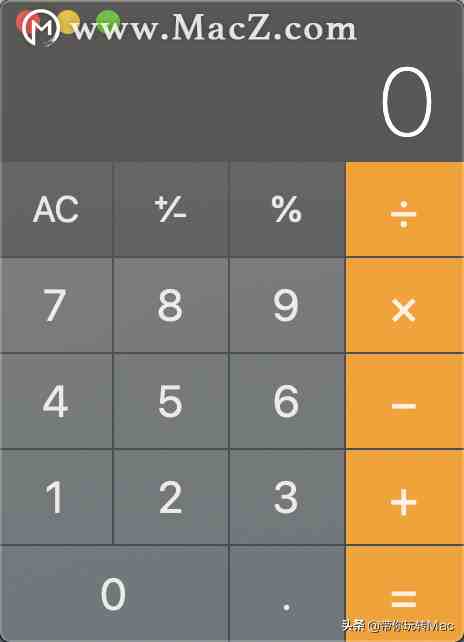
更改计算器在 Mac 上的“计算器”应用中,从“显示”菜单中选取一个选项:
基本:执行简单的算术运算 。科学型:使用缓存功能和执行涉及分数、乘方、方根、指数、对数、三角函数等的高级运算 。编程器:执行二进制计算、八进制计算、十进制计算、十六进制计算,其中包括逐位运算 。您也可以查看由当前值表示的 ASCII 字符和 Unicode 字符 。
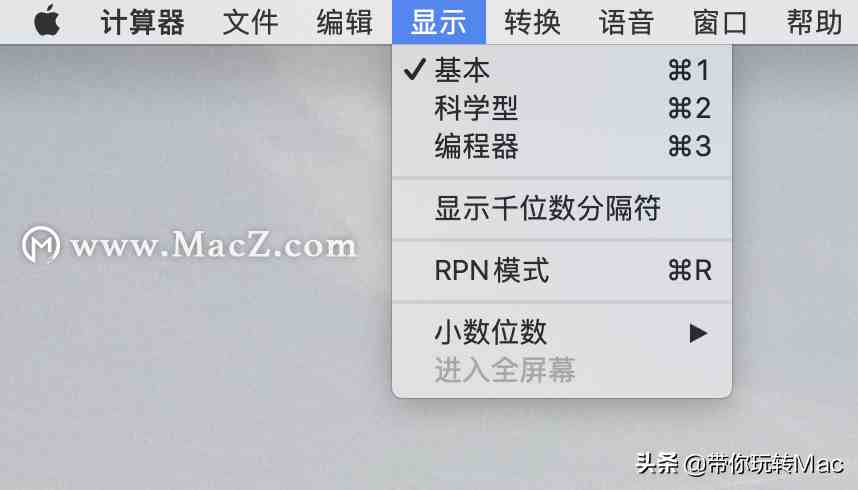
转换值在 Mac 上的“计算器”应用中,输入原始值,在菜单栏中选取“转换”,然后选取一种类别,例如,“温度”或“货币” 。
【注】您必须接入互联网才能获得最新的货币汇率 。
四舍五入结果在 Mac 上的“计算器”应用中,选取“显示”>“小数位数”,然后选取要显示的小数位数 。计算器将储存完整值,而显示四舍五入后的值 。如果所显示值的小数位数比您指定的少,那么未显示的小数位为零 。
使用逆波兰表示法 (RPN) 输入复杂方程
- 在 Mac 上的“计算器”应用中,选取“显示”>“RPN 模式” 。堆栈显示在“计算器”的显示屏上,等号键 (=) 将变成 Enter 键,并且出现四个按键以便您能够处理堆栈上的数字 。
请执行以下一项操作:交换堆栈上的下面两个数字:点按“交换寄存器”键 。在堆栈上向上或向下移动最近输入的数字:点按“向上滚动”键或“向下滚动”键 。从堆栈删除底部数字:点按“丢弃”按键 。
重复计算,注意“计算器”使用基本运算顺序计算表达式 。例如,乘法运算在加法和减法之前完成 。
如果编程器计算器使用意外的格式显示数字,请将编程百思特网器计算器的格式更改为八进制、十进制或十六进制:方法是分别点按计算器显示屏下方的“8”、“10”或“16”键 。或者使用基本计算器或科学型计算器 。
如果结果不包含小数点:选取“显示”>“基本”或“显示”>“科学型”,百思特网因为编程器计算器会截断小数点后的所有数字 。例如,如果您输入“99 / 10 =”,结果将为 9 。使用基本计算器或科学型计算器来获得更加精确的结果 。选取“显示”>“小数位数”(在任何类型计算器中),因为小数位数可能未正确设定,而且计算器四舍五入了结果 。例如,如果将小数位数设定为零,输入 99 / 10 =,结果将为 10 。
【计算器快捷键|详细的mac计算器操作技巧】
如果不确定是否正确输入了算式,请使用“记录”(选取“窗口”>“显示记录”)来查看您输入的内容 。如果想要显示逗号分隔符,请选取“显示”>“显示千位数分隔符”,以在较大数字中显示逗号 。
使用键盘快捷键在 Mac 上的“计算器”应用中,使用键盘快捷键来快速输入算式;快百思特网捷键因您正在使用的计算器类型而异 。
所有计算器类型
清除EscC 键
全部清除Option-Esc对所显示的数值求反Option–减号键 (–)百分比百分号 (%)除正斜杠 (/)乘星号 (*)减减号 (–)加加号 (+)等于等号 (=)移除最近输入的数字或字母Delete 键
科学型计算器
计算以所显示数值为底数的下一个输入值的次方脱字符号 (^)计算所显示数值的自然对数E 键计算所显示数值的阶乘惊叹号 (!)指数符号Shift-E
RPN 模式
交换堆栈上的下面两个数字Command-E向上移动堆栈上最近输入的数字Command-上箭头向下移动堆栈上最近输入的数字Command-下箭头从堆栈移除底部数字Command-Delete
若要显示算式的运行列表,请选取“窗口”>“显示记录” 。
看完这些,你了解了吗?快去你的mac计算器解锁这些功能吧!
- 云顶之弈|云顶之弈装备合成图,最全详细图 最强S级装备解析
- 耳熟能详的电视经典广告词怎么写?
- 个人简历简单还是详细_个人简历如何写?
- 详细版工程铲车租赁合同怎么写?
- 初一重阳节日详细描写话题作文怎么写?
- 离婚协议书详细样本怎么写?
- 详细版公司借款合同怎么写?
- 详细版设计委托合同如何写?
- 详细离婚协议书范文有没有?
- 大班音乐公开课教案详案反思《新年的笑声》怎么写?
